- Katılım
- 18 Temmuz 2019
- Mesajlar
- 8.083
- Makaleler
- 8
- Çözümler
- 99
HWINFO ile OSD oluşturmak için her zamanki gibi Rivatuner kurmamız gerekiyor.
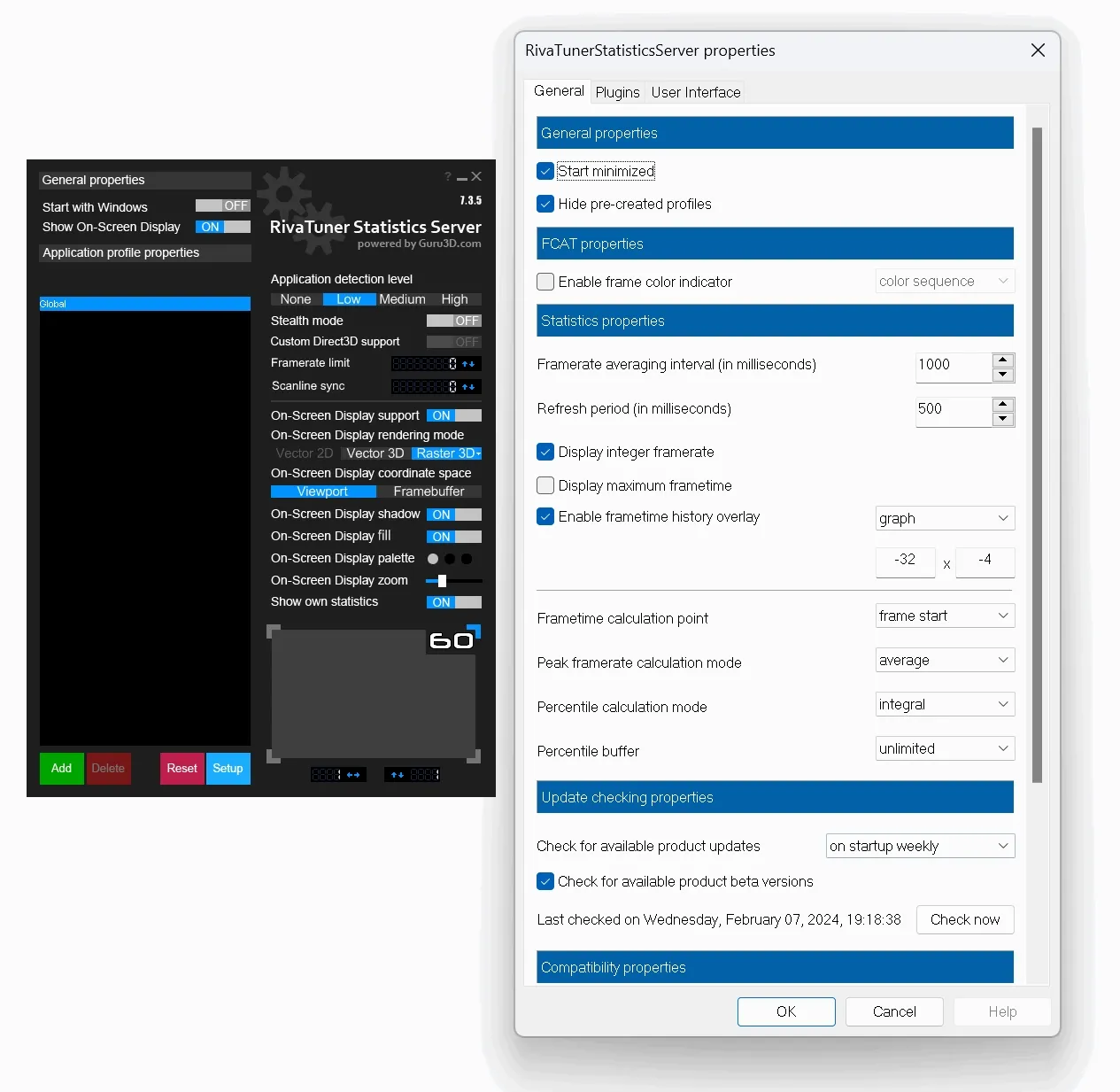
 www.guru3d.com
Bu linkten en aşağı gelip aşağıdaki linklerden en güncel ve tavsiye edileni indiriyoruz.
www.guru3d.com
Bu linkten en aşağı gelip aşağıdaki linklerden en güncel ve tavsiye edileni indiriyoruz.

Ardından bunu klasöre çıkartıyoruz.

İçerisindeki yükleyiciyi başlatıyoruz, bizden izin isteyecek, evet diyoruz.
Kurulum dilini İngilizce seçiyoruz.

Kurulum ekranı geliyor. Sırasıyla resimlerde gösterdiğim yerlere tıklıyoruz.
1->

2->

3->

Not: Eğer kurulumu başka bir yere yapmak istiyorsanız "Browse..." tuşuna basıp yüklemek istediğiniz klasörü seçiniz.
4->

Bir süre bekliyoruz. DirectX dosyalarını yüklüyor eğer yoksa.
5->

Finish deyip çıkıyoruz. Sıra şimdi HWINFO kurmakta.
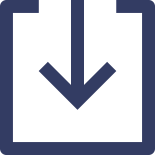
 www.hwinfo.com
1->Websitesini açınca aşağıdaki bölümden Free Download üzerine geliyoruz ve altındaki 2. butona tıklıyoruz.
www.hwinfo.com
1->Websitesini açınca aşağıdaki bölümden Free Download üzerine geliyoruz ve altındaki 2. butona tıklıyoruz.


2->Programı çalıştırıyoruz. bizden izin isteyecek, kabul ediyoruz.

3->

4->

Bu sekmede kurulum dosyası geliyor. İsterseniz Browse... deyip başka bir klasör seçebilirsiniz.
5->

6->

7->

Böylece HWINFO da kurulmuş oldu. HWINFO kurulumdan sonra başlayacağı için izin isteyecek bizden, evet diyoruz.
Program açılınca Sensörler deyip giriyoruz ve karşımıza şöyle bir sekme geliyor.

Alttan ayarlara giriyoruz.

Gördüğünüz üzere OSD sekmesi altında OSD çalışmıyor diyor. Bu kısımda Arama Çubuğuna Rivatuner yazıp çıkan programı çalıştırıyoruz.

Program bizden izin isteyecek, evet deyip geçiyoruz. Şimdi baktığımızda OSD'nin çalıştığını söylüyor HWINFO.


Ben GPU fan oranını görmek istiyorum diyelim. Show value in OSD diyorum ve OSD'de çıkacak değerin yanında GPU Fan yazmasını istiyorsam Show Label in OSD diyorum. Line seçmek önemli, ben GPU için bir, CPU için de başka bir satır kullanıyorum. Buradan tamam diyip alta alıyoruz. Elimde indirilmiş bir oyun olmadığı için OCCT testi üzerinden göstereceğim.

Bu şekilde oyun içinde neredeyse tüm değerlerimiz görebiliyoruz. FPS sayacını sorarsanız bu RTSS'nin içinde var. Daha önce hiç sayacı kullanmadım ama onun yapılışı da şu şekildeymiş-> General Properties altından Show On-Screen Display ON olacak ve sağ alttaki Show Own Statictics ON olacak. Bu sayaç olayının kesinliğinden emin değilim, test eden biri varsa doğrularsa sevinirim.

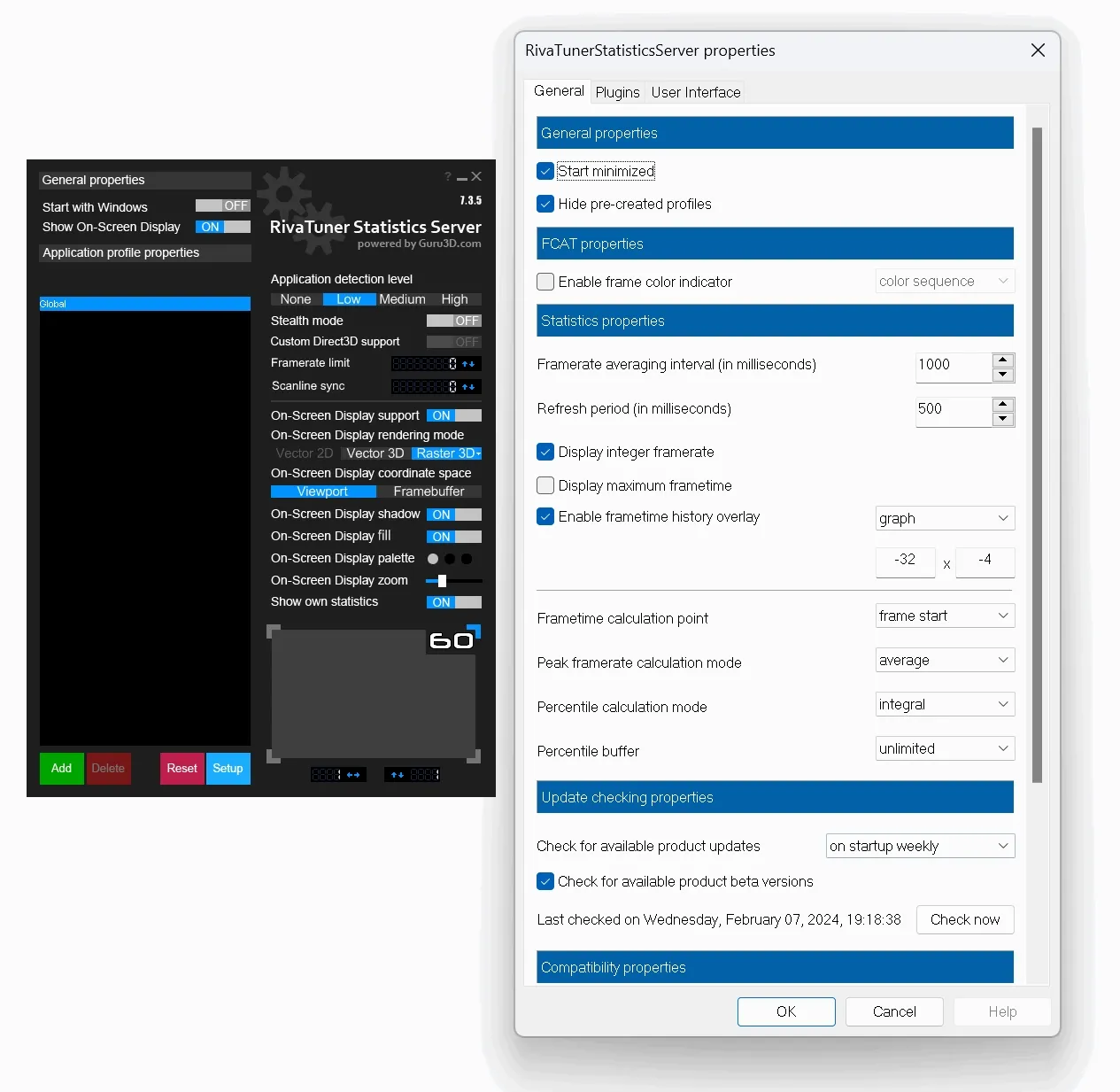
Guru3D RTSS Rivatuner Statistics Server Download 7.3.7
Here you can download RTSS Rivatuner Statistics Server. This is the official homepage for Rivatuner. Initially designed as a small helper application for RivaTuner graphics card utility, RivaTuner Statistics Server became de-facto framerate monitoring, On-Screen Display and high-performance...
Ardından bunu klasöre çıkartıyoruz.
İçerisindeki yükleyiciyi başlatıyoruz, bizden izin isteyecek, evet diyoruz.
Kurulum dilini İngilizce seçiyoruz.
Kurulum ekranı geliyor. Sırasıyla resimlerde gösterdiğim yerlere tıklıyoruz.
1->
2->
3->
Not: Eğer kurulumu başka bir yere yapmak istiyorsanız "Browse..." tuşuna basıp yüklemek istediğiniz klasörü seçiniz.
4->
Bir süre bekliyoruz. DirectX dosyalarını yüklüyor eğer yoksa.
5->
Finish deyip çıkıyoruz. Sıra şimdi HWINFO kurmakta.
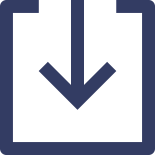
Free Download HWiNFO Sofware | Installer & Portable for Windows, DOS
Start to analyze your hardware right now! HWiNFO has available as an Installer and Portable version for Windows (32/64-bit) and Portable version for DOS.
2->Programı çalıştırıyoruz. bizden izin isteyecek, kabul ediyoruz.
3->
4->
Bu sekmede kurulum dosyası geliyor. İsterseniz Browse... deyip başka bir klasör seçebilirsiniz.
5->
6->
7->
Böylece HWINFO da kurulmuş oldu. HWINFO kurulumdan sonra başlayacağı için izin isteyecek bizden, evet diyoruz.
Program açılınca Sensörler deyip giriyoruz ve karşımıza şöyle bir sekme geliyor.
Alttan ayarlara giriyoruz.
Gördüğünüz üzere OSD sekmesi altında OSD çalışmıyor diyor. Bu kısımda Arama Çubuğuna Rivatuner yazıp çıkan programı çalıştırıyoruz.
Program bizden izin isteyecek, evet deyip geçiyoruz. Şimdi baktığımızda OSD'nin çalıştığını söylüyor HWINFO.
Ben GPU fan oranını görmek istiyorum diyelim. Show value in OSD diyorum ve OSD'de çıkacak değerin yanında GPU Fan yazmasını istiyorsam Show Label in OSD diyorum. Line seçmek önemli, ben GPU için bir, CPU için de başka bir satır kullanıyorum. Buradan tamam diyip alta alıyoruz. Elimde indirilmiş bir oyun olmadığı için OCCT testi üzerinden göstereceğim.
Bu şekilde oyun içinde neredeyse tüm değerlerimiz görebiliyoruz. FPS sayacını sorarsanız bu RTSS'nin içinde var. Daha önce hiç sayacı kullanmadım ama onun yapılışı da şu şekildeymiş-> General Properties altından Show On-Screen Display ON olacak ve sağ alttaki Show Own Statictics ON olacak. Bu sayaç olayının kesinliğinden emin değilim, test eden biri varsa doğrularsa sevinirim.
Son düzenleme: